I denne tutorial vil du lære, hvordan du hurtigt og enkelt kan oprette tiltalende præsentationer med Canva. Canva giver dig en brugervenlig grænseflade, et udvalg af skabeloner og designmuligheder, der gør det let at skabe kreative og professionelle præsentationer. Uanset om det er til træning, en præsentation eller et projekt - med Canva har du den rette løsning lige ved hånden. Lad os komme i gang!
Vigtigste erkendelser
- Du kan vælge mellem forskellige præsentationsformater som 4:3 eller 16:9.
- Det anbefales at bruge Canvas "Optag præsentation" -funktion for at få adgang til mange nyttige layoutmuligheder.
- Med Canva kan du nemt integrere animationer, overgange og egne elementer i din præsentation.
- Du kan til enhver tid gemme din præsentation og redigere eller præsentere den senere.
Trin-for-trin guide
Trin 1: Adgang til præsentationsfunktionen
Start din Canva og vælg muligheden "Præsentation" i menuen. Her vil du blive informeret om de forskellige præsentationsformater, herunder 4:3 og 16:9. Valg af format afhænger af formålet med din præsentation. Det er vigtigt at vælge det format, der passer bedst til dit publikum og enhed.

Trin 2: Vælg "Optag præsentation"
Jeg anbefaler, at du klikker på "Optag præsentation" -funktionen. Denne funktion giver dig ikke kun mulighed for at oprette en præsentation, men også bruge vigtige layouts og overgange. Den traditionelle "Præsentation" -funktion kan være mere begrænset, især hvad angår design.
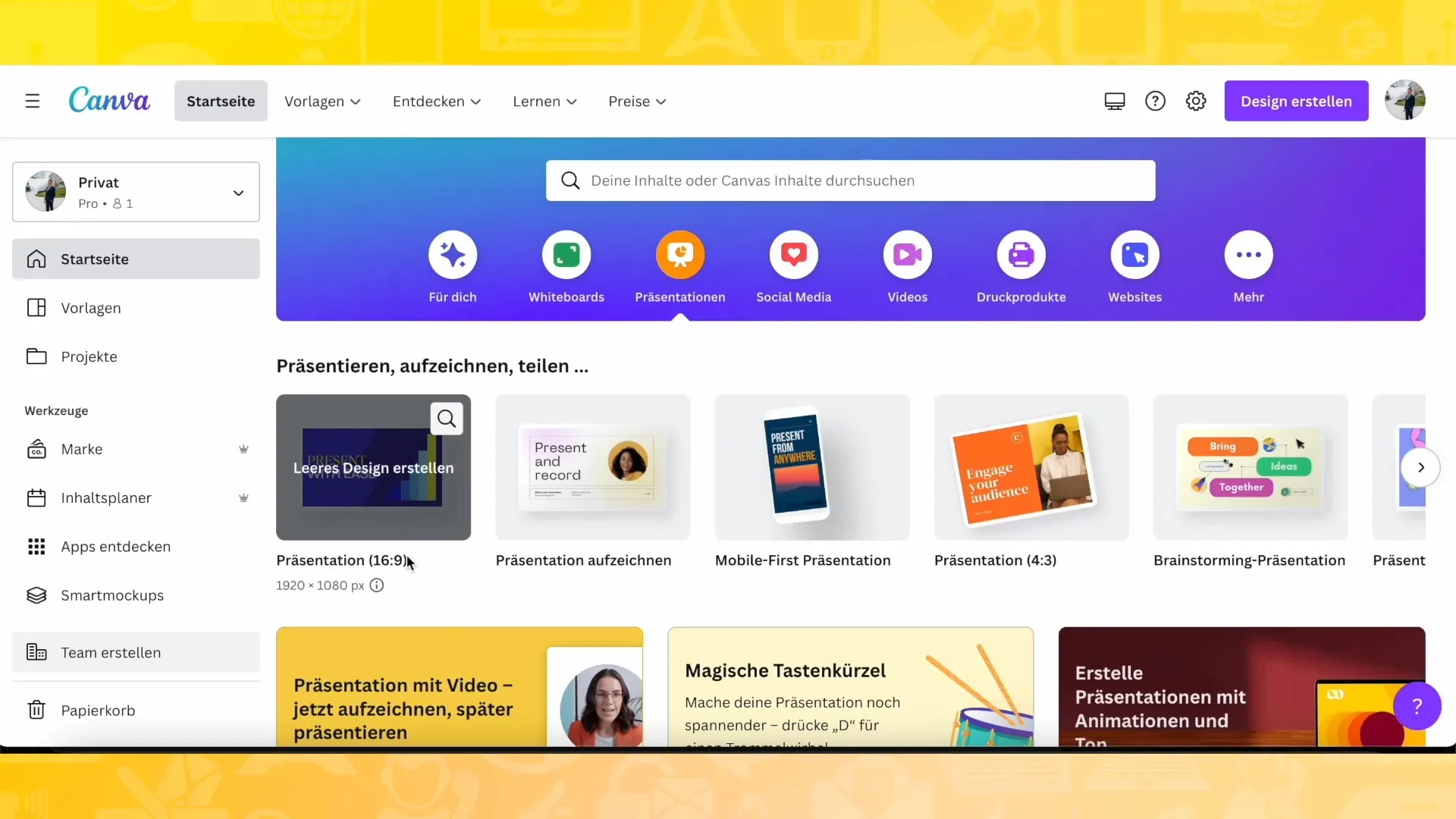
Trin 3: Brug skabeloner eller opret dine egne designs
Nu har du muligheden for at vælge mellem eksisterende skabeloner eller designe din egen præsentation fra bunden. For at gøre det nemt, vælg måske en eksisterende skabelon, der passer til dit emne. I dette eksempel vælger vi et madlavnings emne. Ved at vælge en skabelon sparer du tid på oprettelsen og kan fokusere på indholdet.
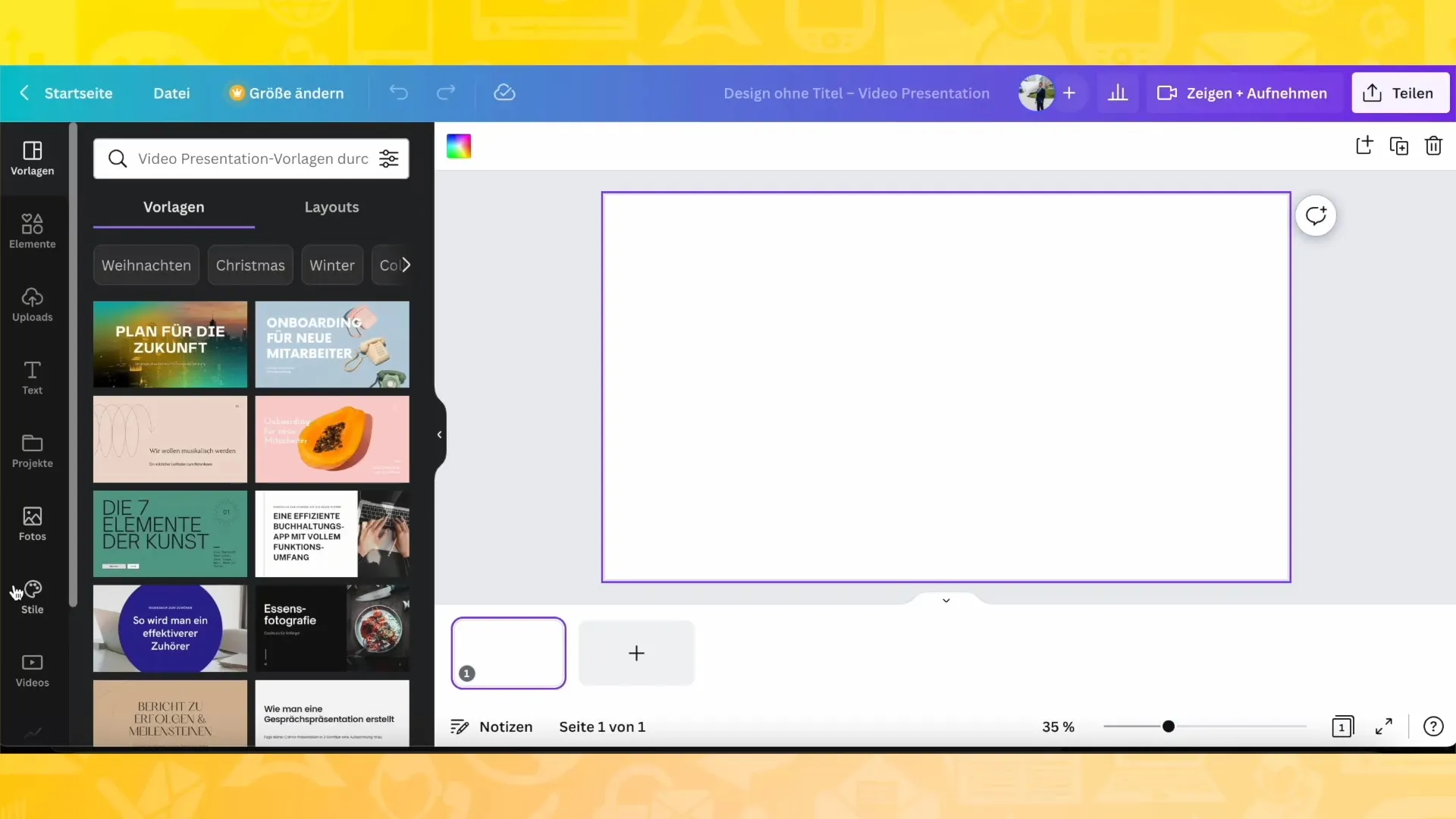
Trin 4: Design sider og tilpas dem
Gennemgå siderne i din præsentation. Du kan tilføje eller tilpasse tekster, billeder og andre elementer. Canva tilbyder dig et udvalg af animerede tekster og effektmuligheder, der gør din præsentation mere levende. Du kan f.eks. animere teksten eller navigere gennem forskellige overgange mellem slidene.
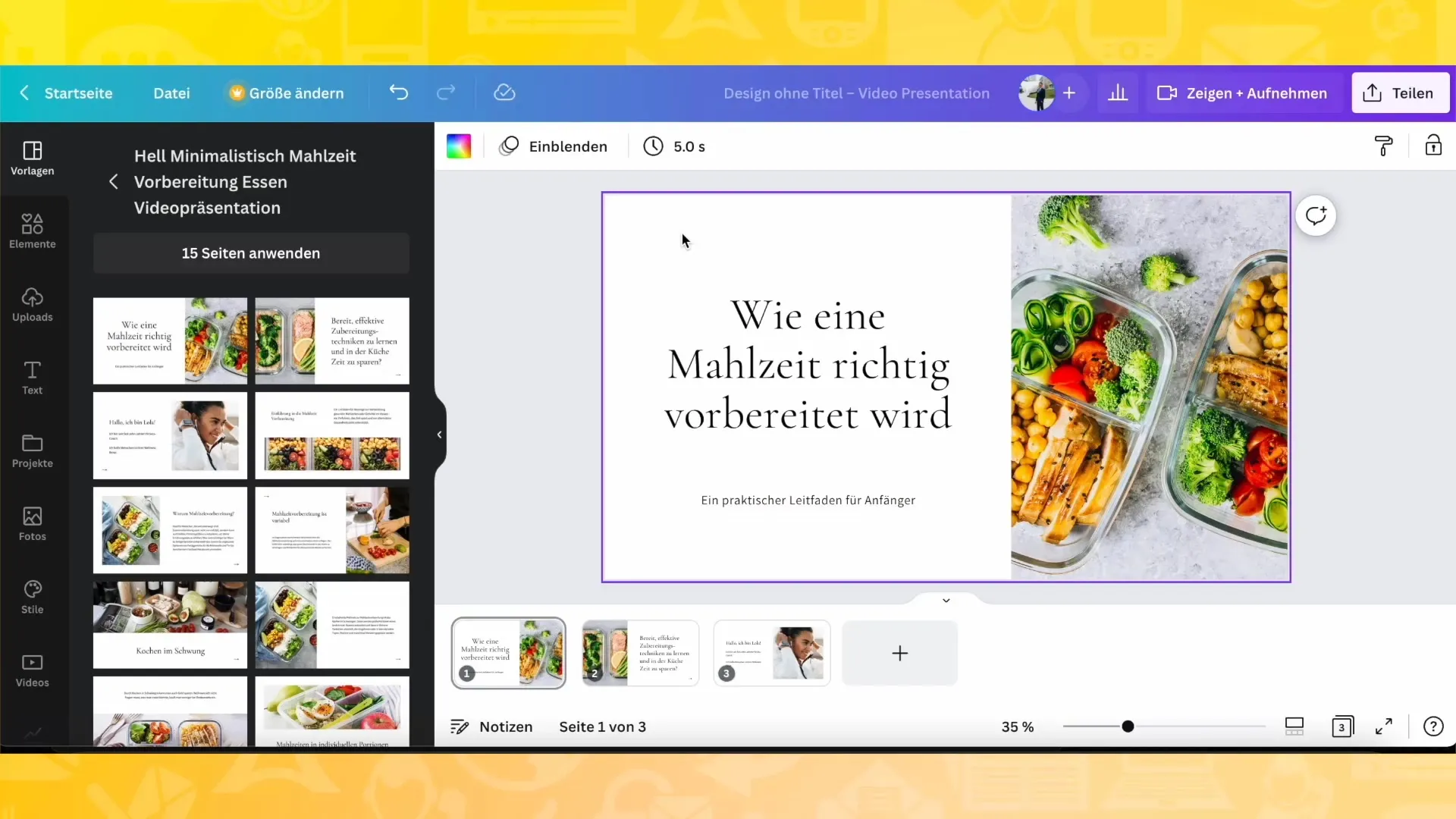
Trin 5: Tilføj animationer og overgange
For at give præsentationen en kreativ kant, tilføj animationer og overgange mellem slide. Klik på "Tilføj overgang" og vælg den ønskede animation. Du har friheden til at eksperimentere med forskellige effekter for at finde ud af, hvad der passer bedst til din præsentationsstil.
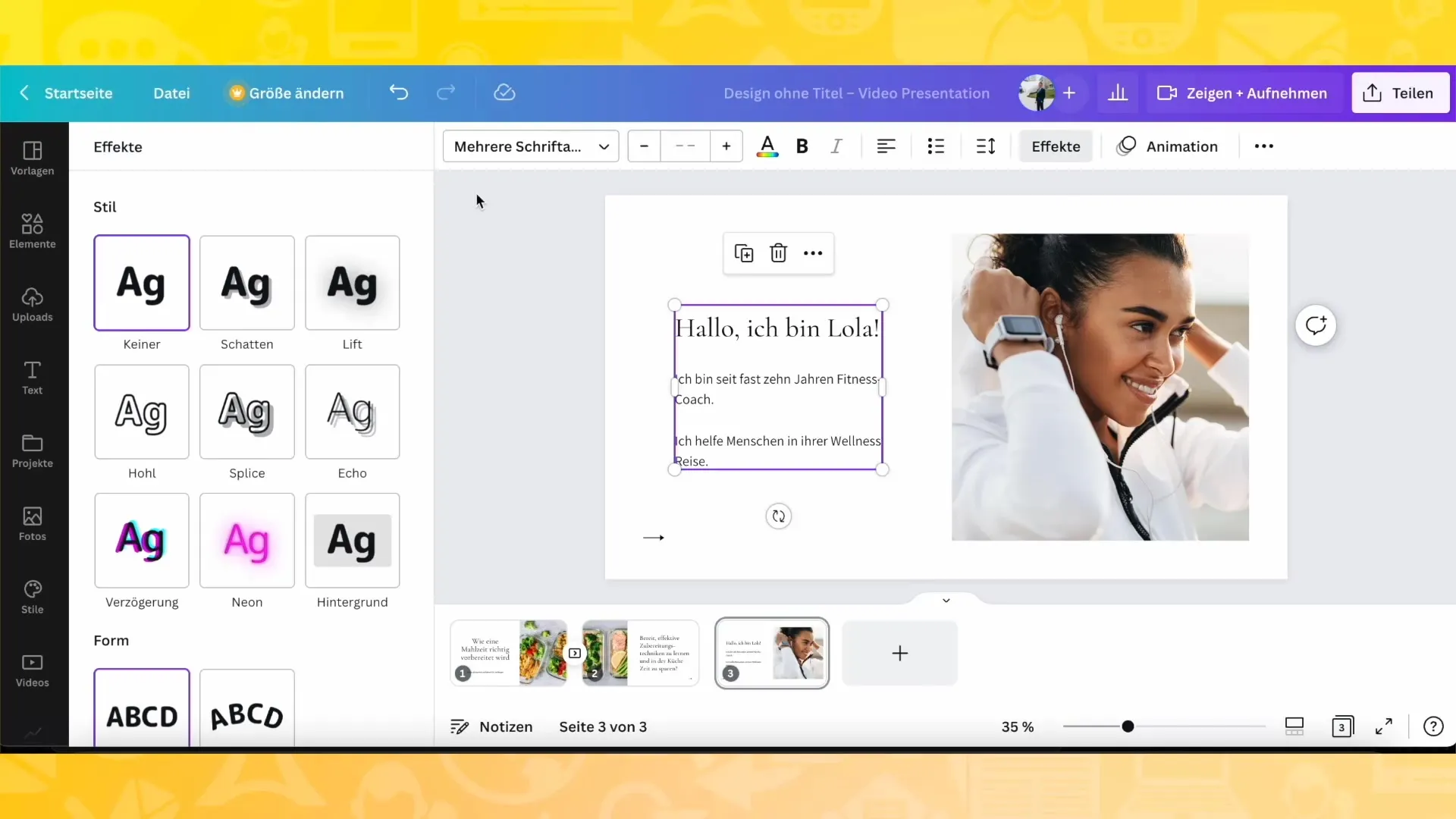
Trin 6: Gem præsentationen
Når du har oprettet din præsentation, er det vigtigt også at gemme den. Gå til gemmeknappen og giv din præsentation et navn, f.eks. "Madlavning gjort nemt". På den måde kan du nemt finde den igen, og den vil blive vist på din hjemmeside.
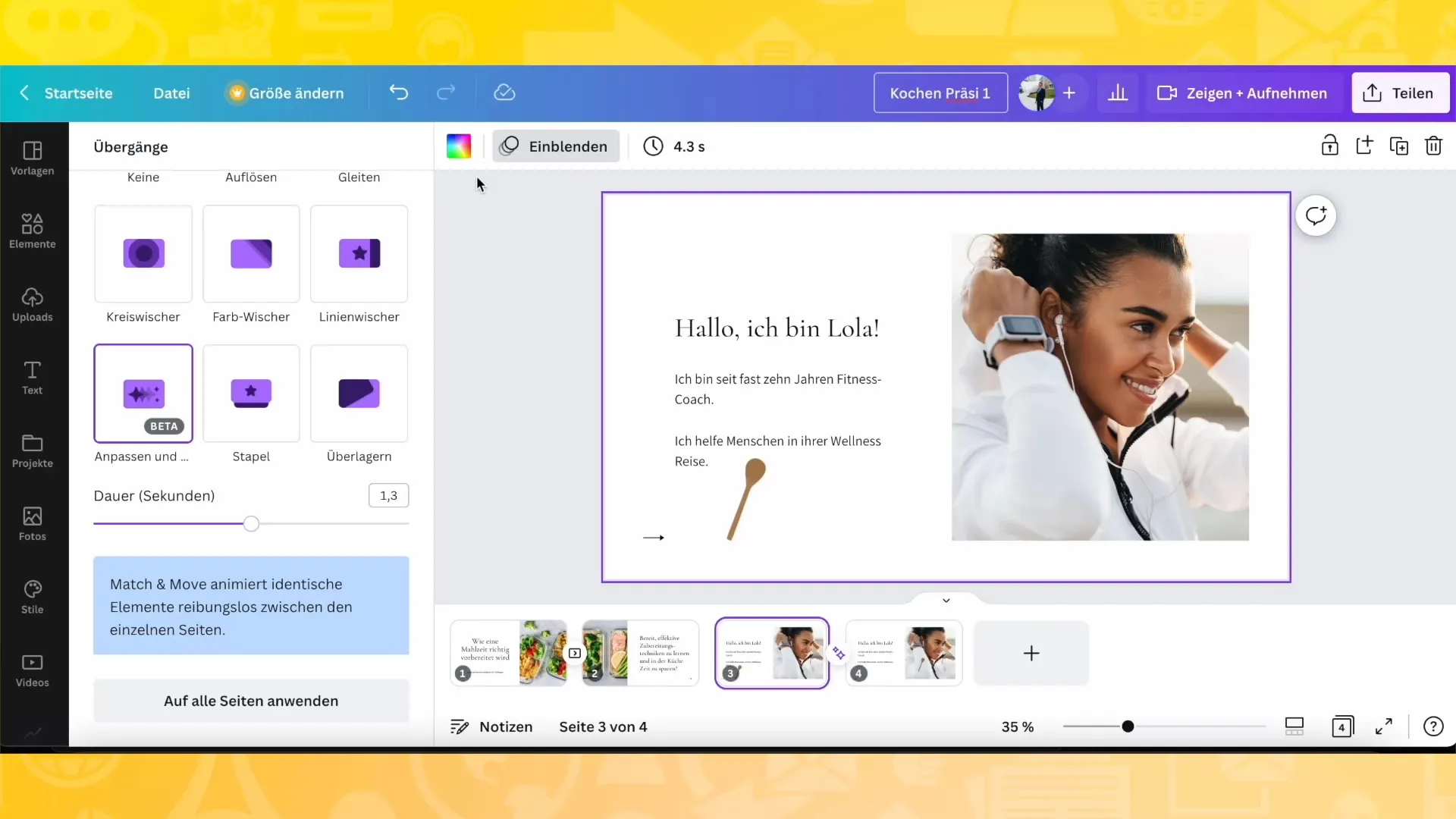
Trin 7: Optag præsentationen
Hvis du har lyst til at optage din præsentation, gå til knappen "Vis og optag". Her kan du åbne dit optagestudio. Du vil få vist en forhåndsvisning, hvor du kan se dig selv, mens du er synlig under præsentationen. Nu kan du starte optagelsen og supplere din præsentation med personlige kommentarer.
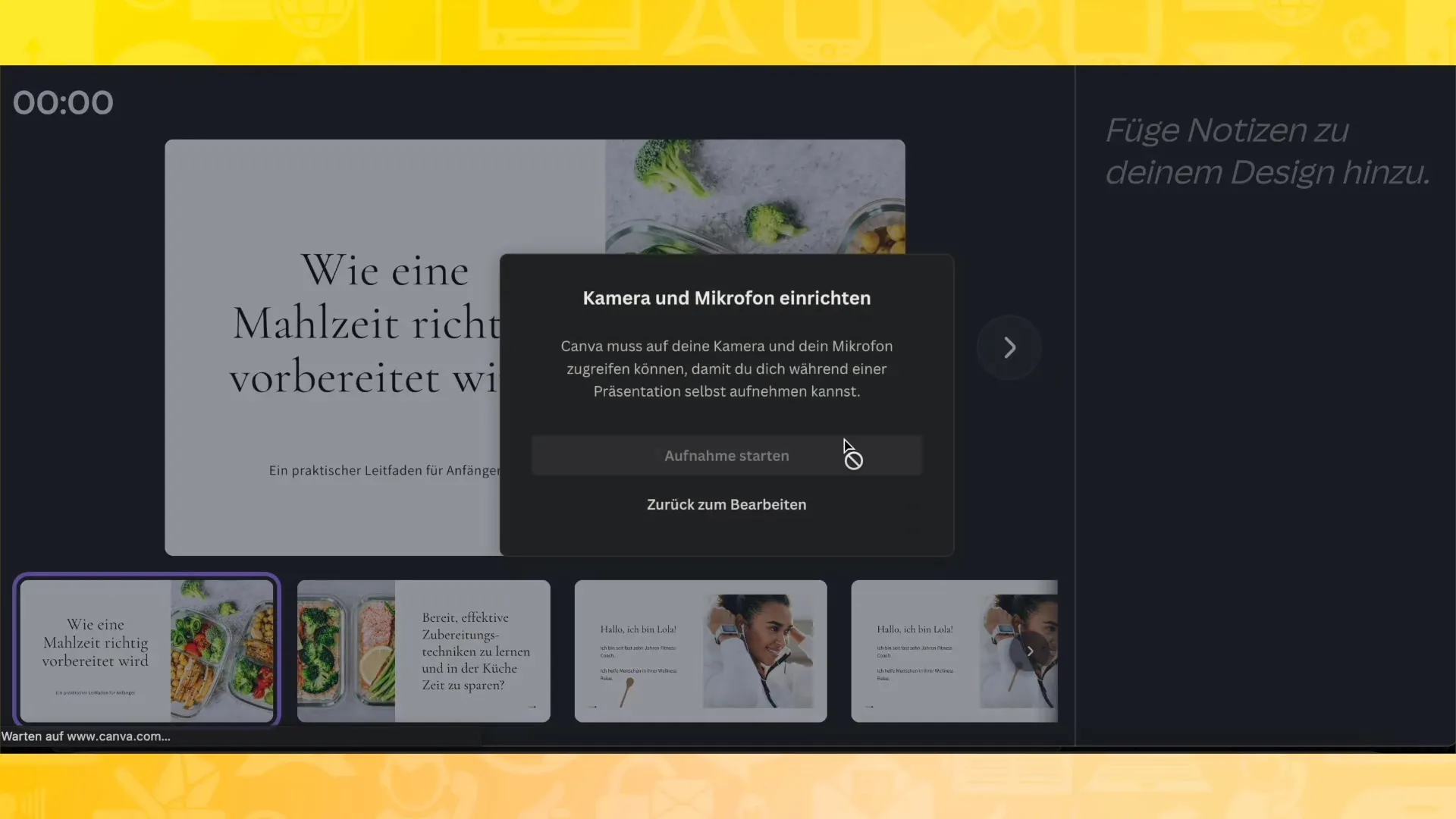
Trin 8: Afslut optagelse og brug
Når du er færdig med din præsentation, kan du stoppe optagelsen. De optagede segmenter behandles automatisk og bliver derefter tilgængelige for dig. Her kan du beslutte, om du vil bruge dem i din præsentation eller ej.
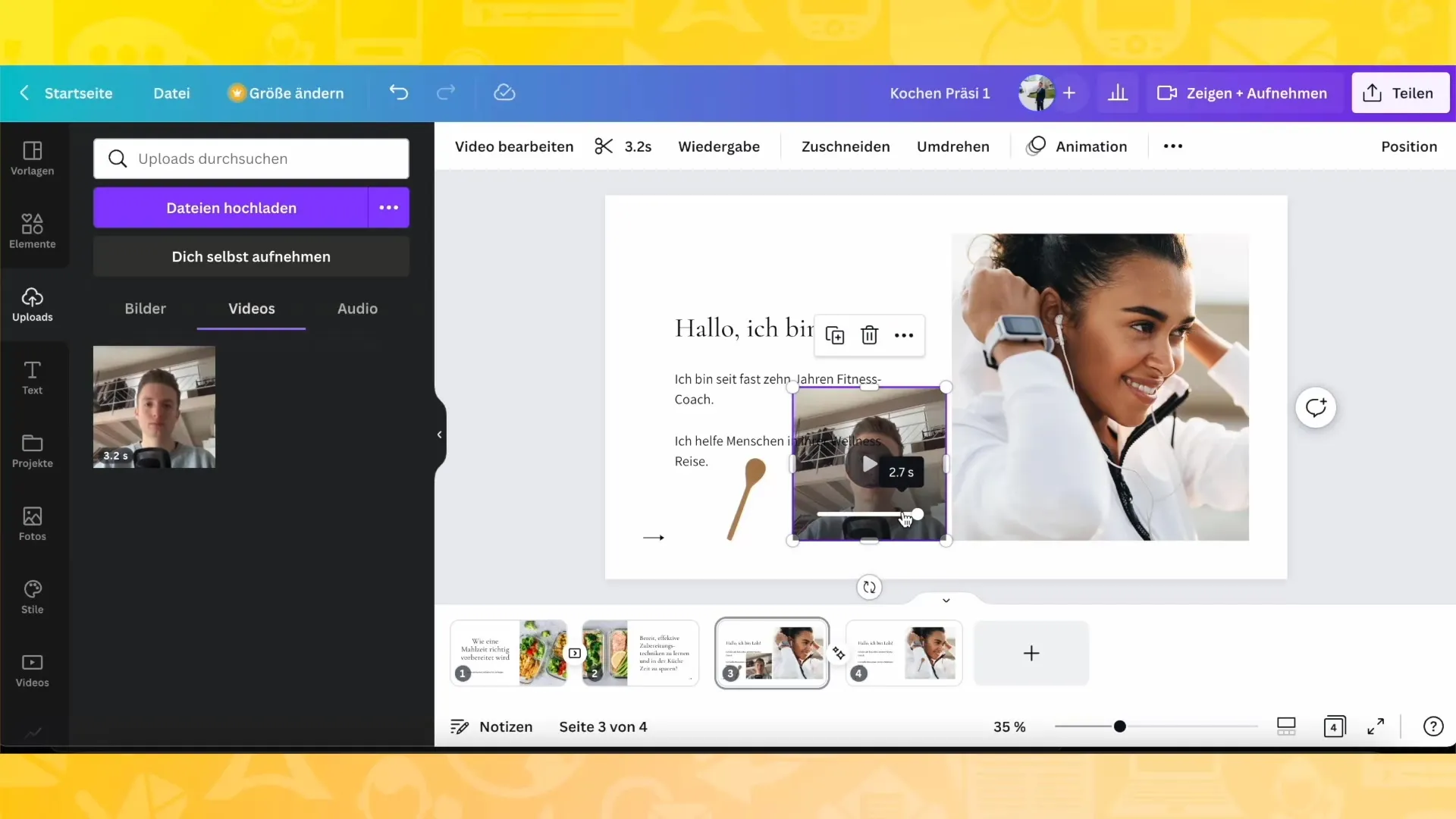
Trin 9: Præsentér præsentationen eller fortsæt redigering
Nu har du mulighed for enten at præsentere din præsentation direkte eller fortsætte med at redigere den senere. Brug de forskellige værktøjer og indstillinger, Canva tilbyder, til at arbejde videre med dit design, hvis du ønsker at tilføje eller ændre elementer.
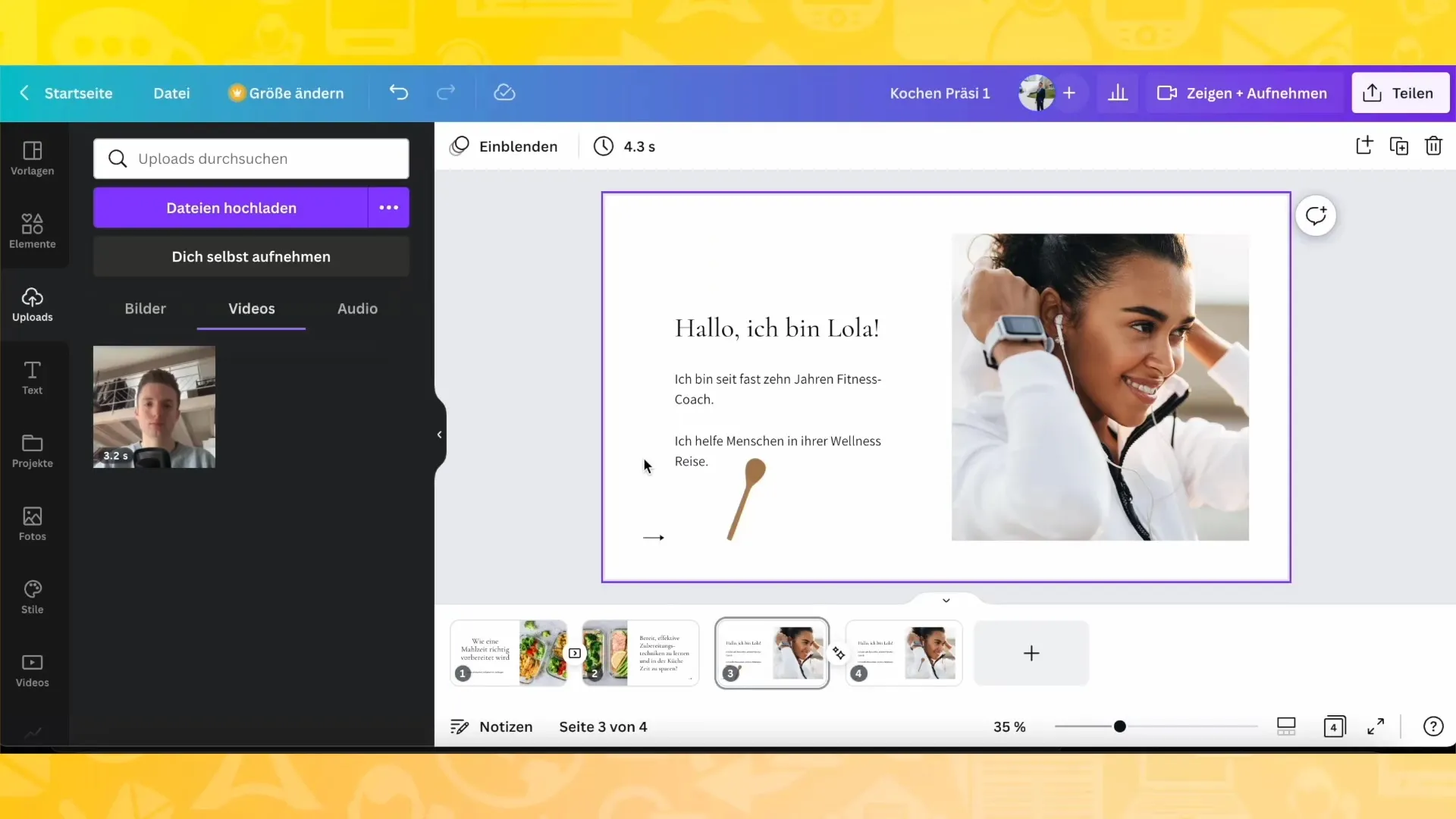
Opsamling
I denne tutorial har du lært, hvordan du nemt og hurtigt kan oprette præsentationer med Canva. Fra valg af format til tilføjelse af animationer og overgange til at gemme dit arbejde - Canva giver dig alt, hvad du har brug for til en imponerende præsentation. Leg med de mange muligheder for at udvikle en kreativ og professionel præsentation, der vil begejstre dit publikum.
Ofte stillede spørgsmål
Hvordan ændrer jeg formatet på min præsentation?Du kan vælge formatet i indstillingerne, når du opretter en ny præsentation.
Hvilke overgange er tilgængelige i Canva?Canva tilbyder et udvalg af overgange, som du kan anvende, når du skifter mellem slides.
Hvordan gemmer jeg min præsentation?Bare klik på gem-knappen og navngiv din præsentation for at gemme den.
Kan jeg indsætte animationer i min præsentation?Ja, du kan animere tekst og billeder for at give din præsentation mere dynamik.
Hvordan optager jeg en præsentation?Brug funktionen "Vis og optag" i Canva for at optage din præsentation med dit ansigt eller en kommentar.


